首要说明
本文章结合个人在课堂所学的内容而总结出的,如有有误信息请大佬在评论区指出。
这是一个适合初学者从入门到进阶的文章,解决了学习者想要深入 Java 及如何入坑 Java 的问题。
当然,作者也非常希望感兴趣的小伙伴能在评论区交流讨论,能和大家一起改进这篇文章。
Java语言及发展历史
语言:人与人交流沟通的表达方式比如中文、英文、德语等
比如:中国人与中国人使用普通话沟通,中国人与英国人交流,英国人需要学习中文。
计算机语言:人与计算机之间进行信息交流沟通的一种特殊语言
如果人与计算机交流,可以通过写程序控制我们的计算机,就需要学习编程语言。
计算机语言有非常多种,如:汇编、C、C++、Java、python、c#、go等
Java语言是美国Sun公司(StanfordUniversity Network),在1995年推出的高级的编程语言
Java之父:詹姆斯·高斯林(JamesGosling)是一名软件专家,1955年5月19日出生于加拿大,Java编程语言的共同创始人之一,一般公认他为“Java之父”1977年获得了加拿大卡尔加里大学计算机科学学士学位,1983年获得了美国卡内基梅隆大学计算机科学博士学位

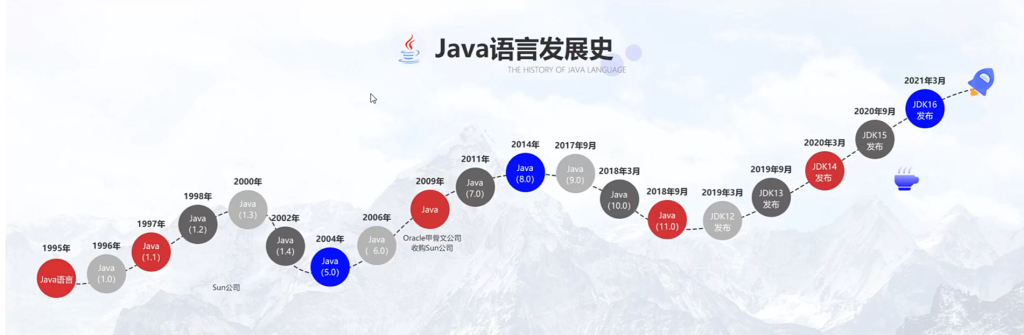
Java程序开发环境
安装Java环境
点击下载(本下载提供了Java官方的11版本的Windows安装包)
下载完成后按照安装提示完成即可
安装目录可以选择其他盘符
安装完成后,接下来配置系统环境变量
右键此电脑单击属性,选择高级系统设置(将会是这个页面)

接下来按下面图中的步骤操作即可
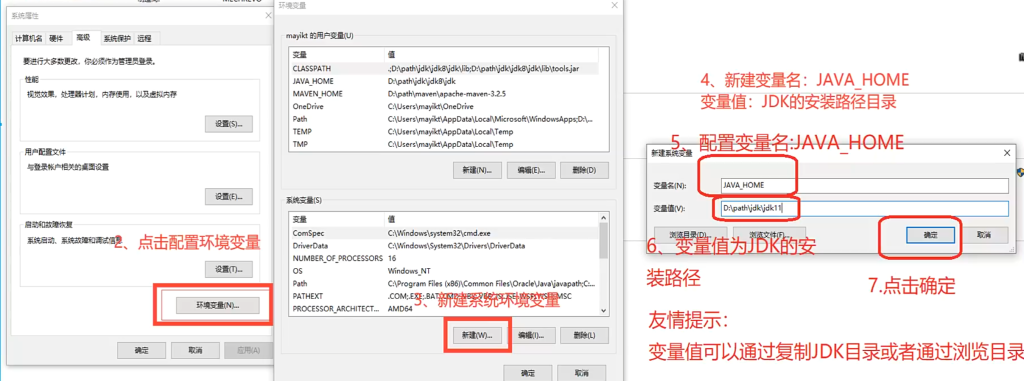
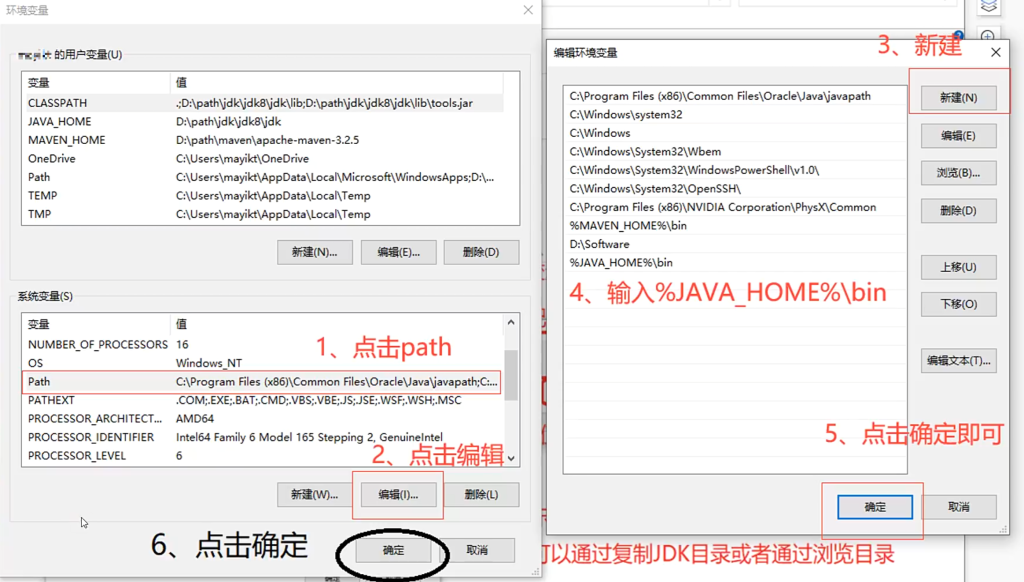
如果你按照上面的步骤操作好了
让我们来检测一下,环境变量是否配置好了
用快捷键win+r输入cmd回车,就会打开命令提示符窗口
输入java回车,就会出现和我一样的界面
如果不一样请看看前面是否按照步骤操作了(错误的可以截图发评论区)
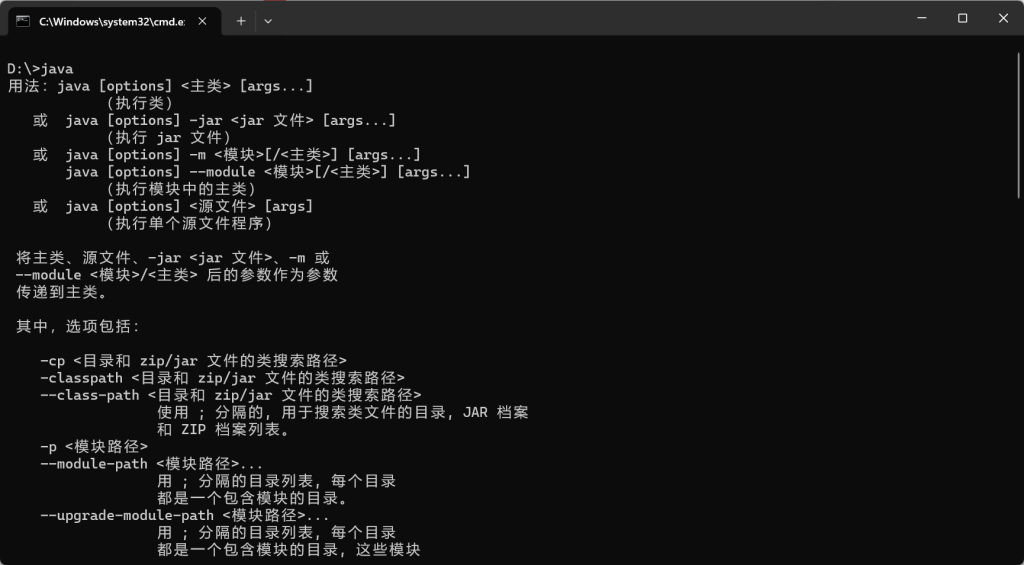
现在就配置好了
编写第一个HelloWorld程序
环境配置好了,我们需要一个工具来帮助我们高效的敲代码(除非你喜欢用记事本写QWQ)
我们所使用的工具为eclipse(点击下载)
根据安装步骤操作即可
现在来编写第一个Java程序吧
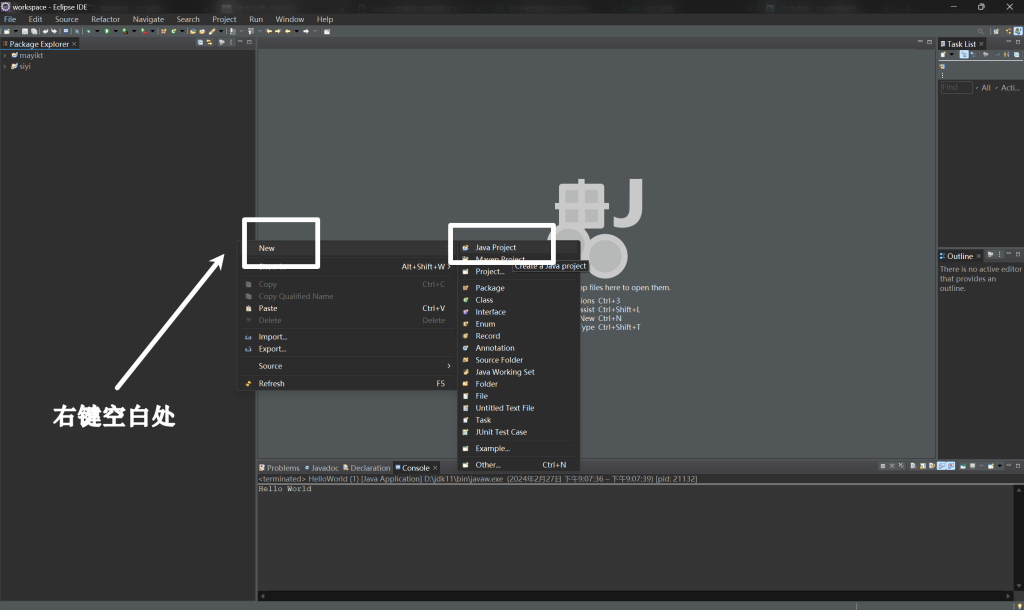
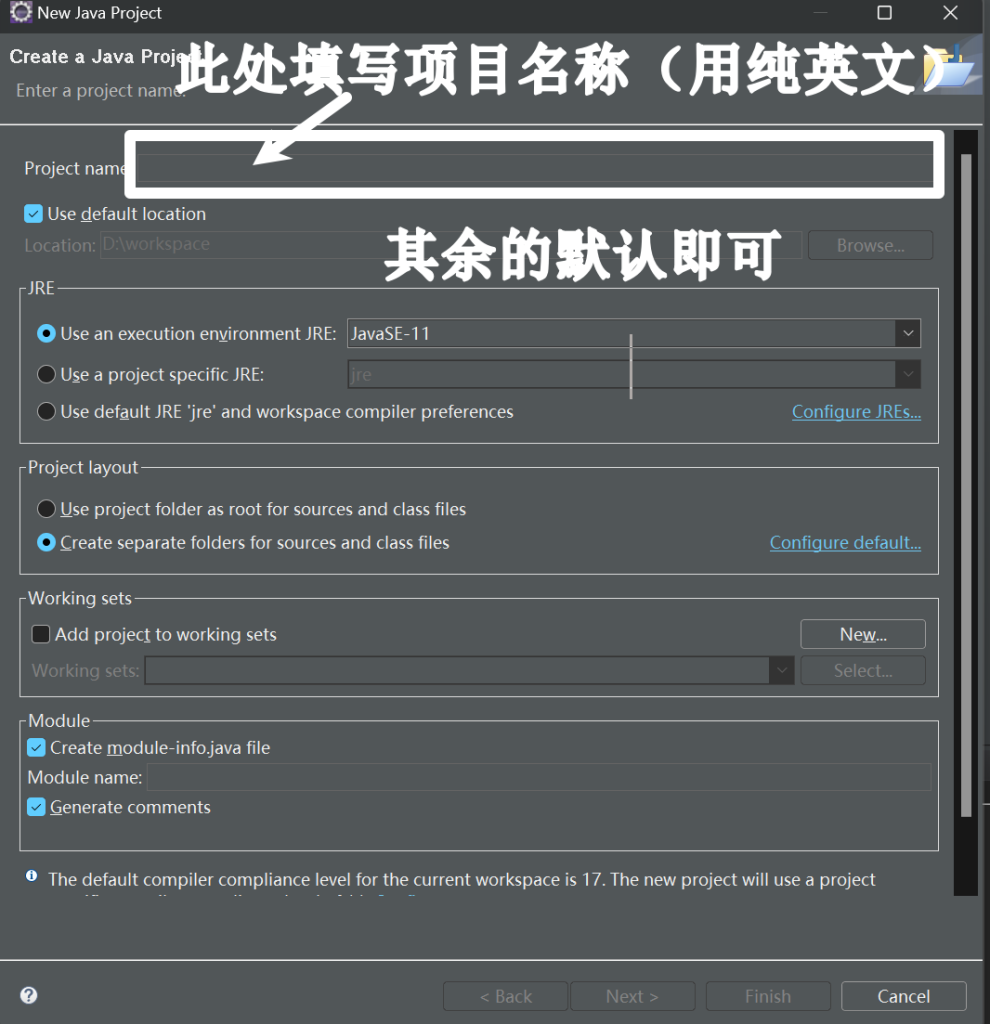
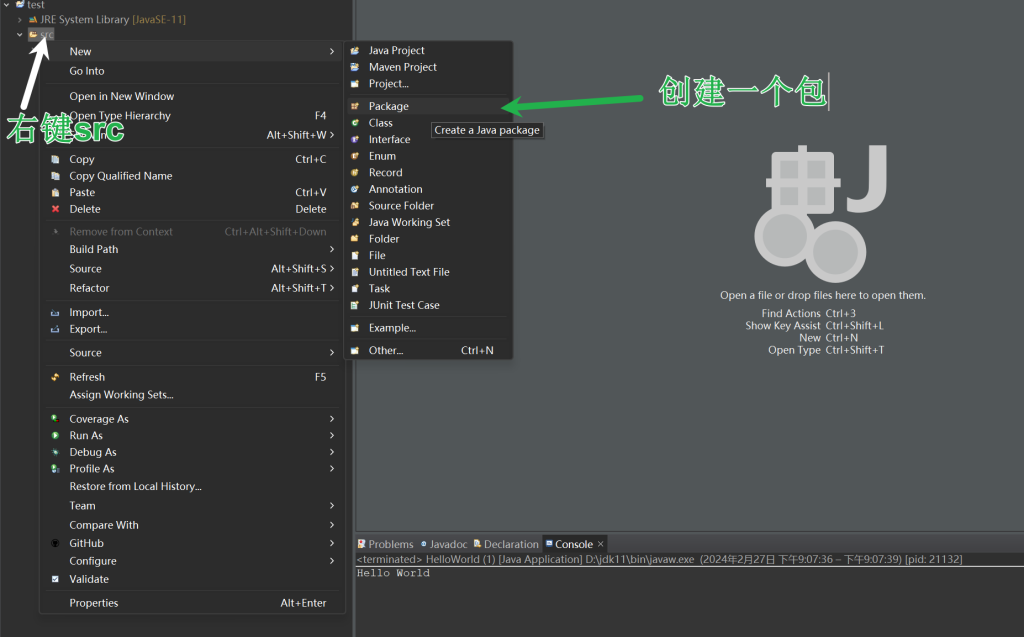
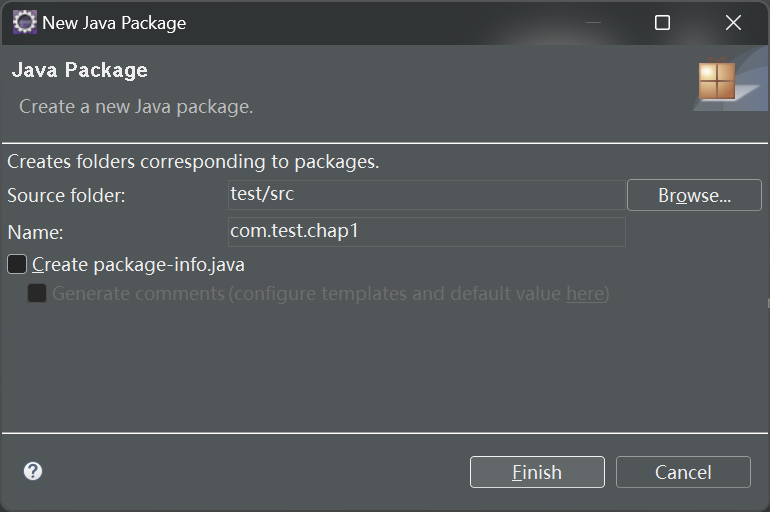
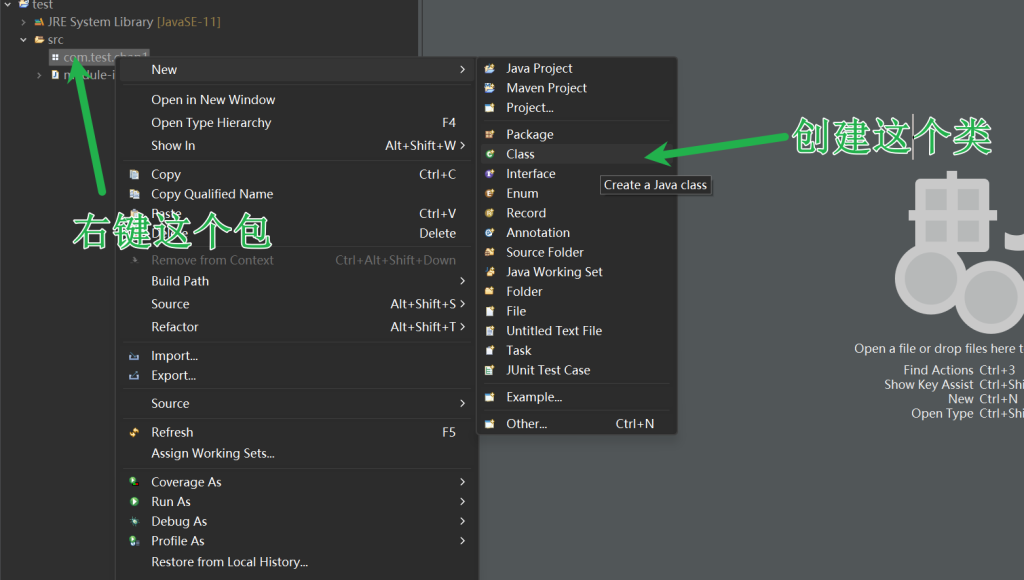
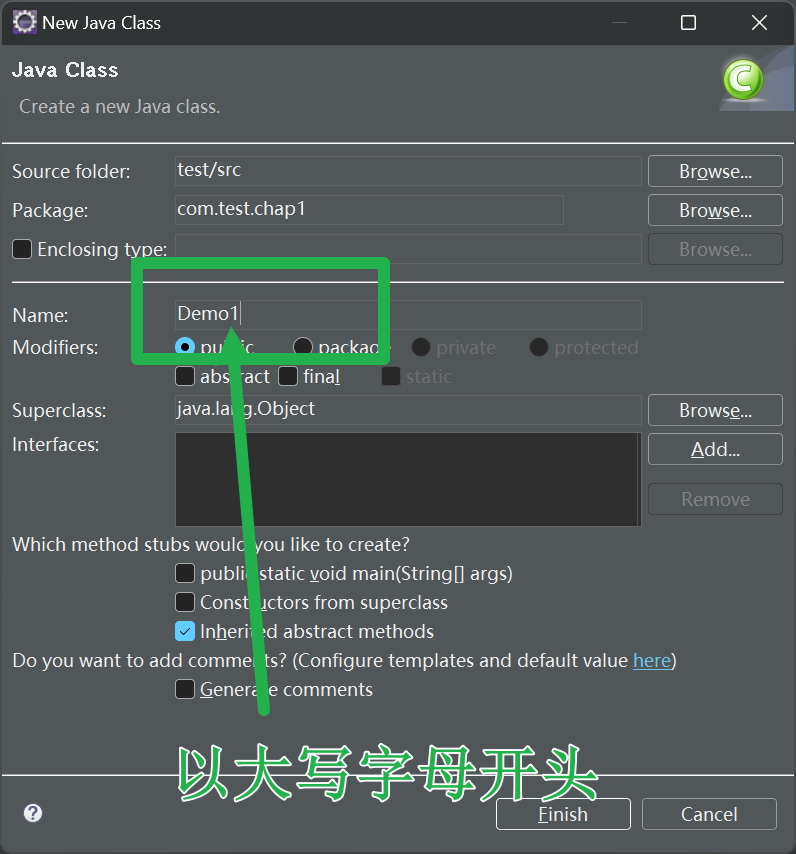
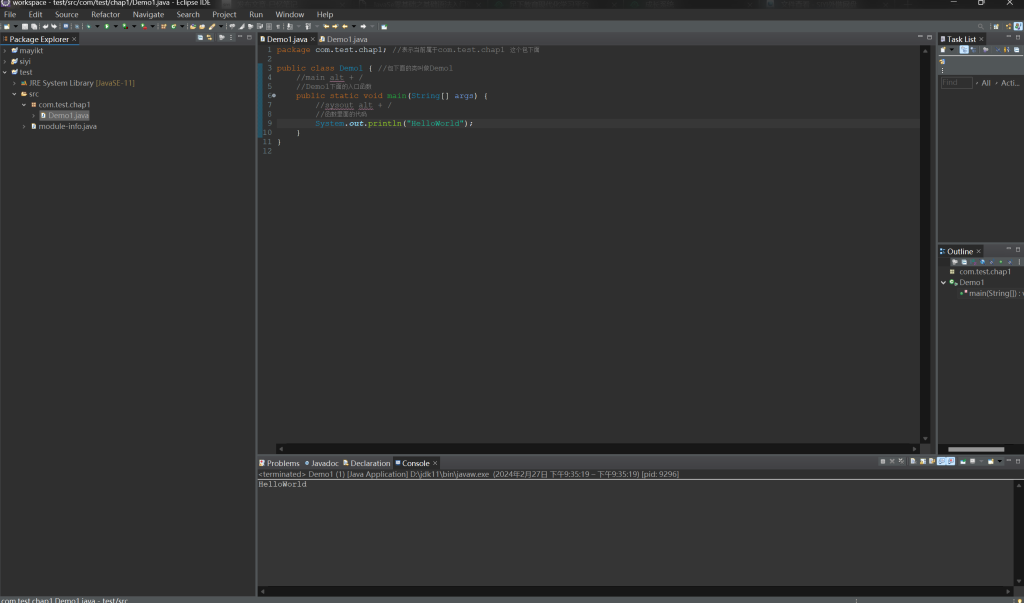
建议照着图片抄一遍(加深印象)
以下是源代码
package com.test.chap1; //表示当前属于com.test.chap1 这个包下面
public class Demo1 { //包下面的类叫做Demo1
//main alt + /
//Demo1下面的入口函数
public static void main(String[] args) {
//sysout alt + /
//函数里面的代码
System.out.println("HelloWorld");
}
}

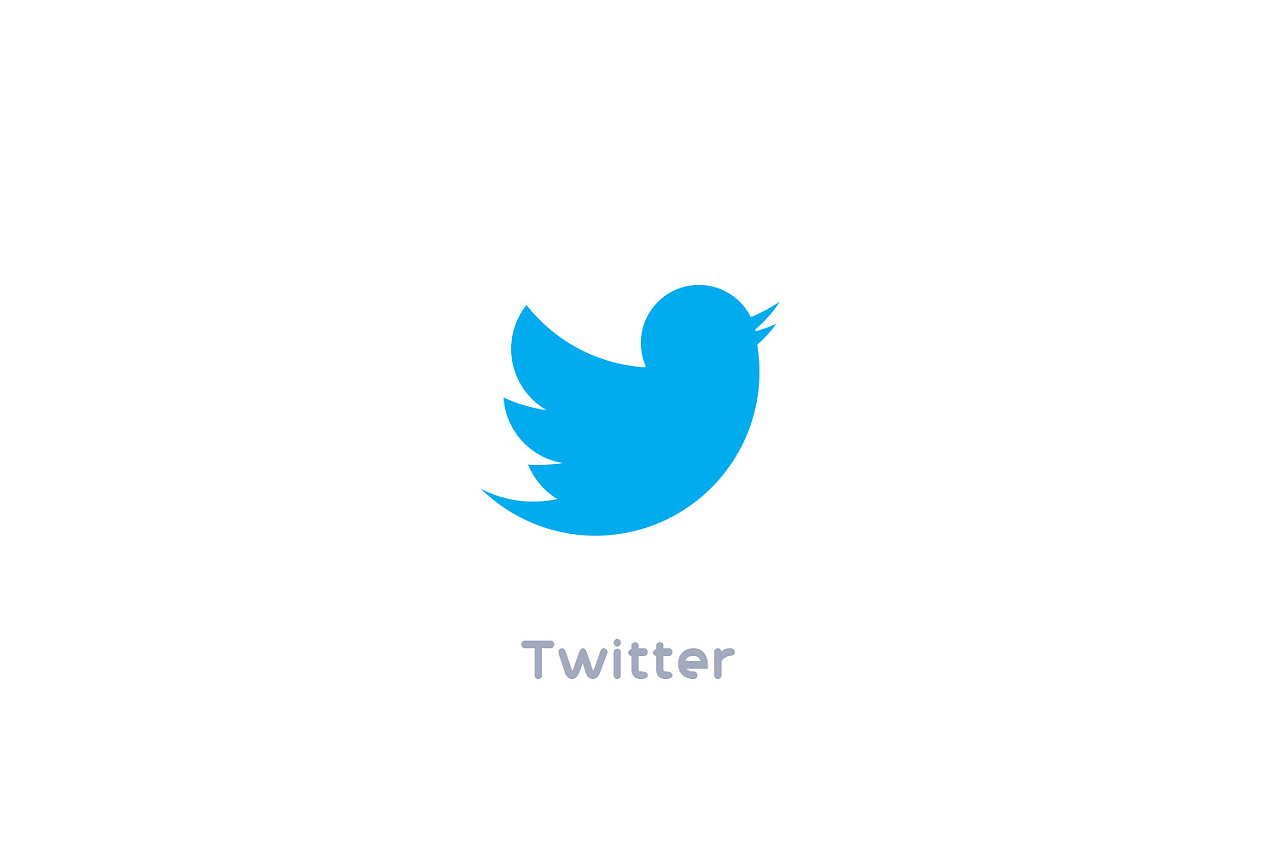

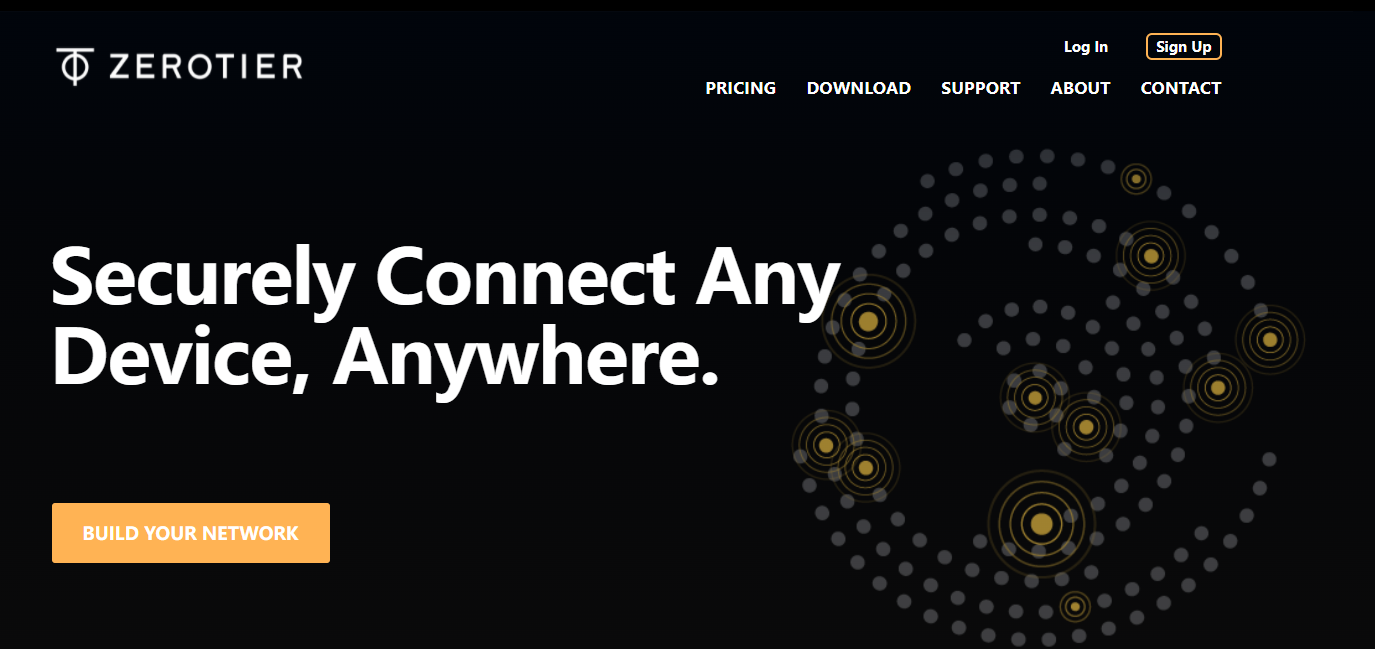
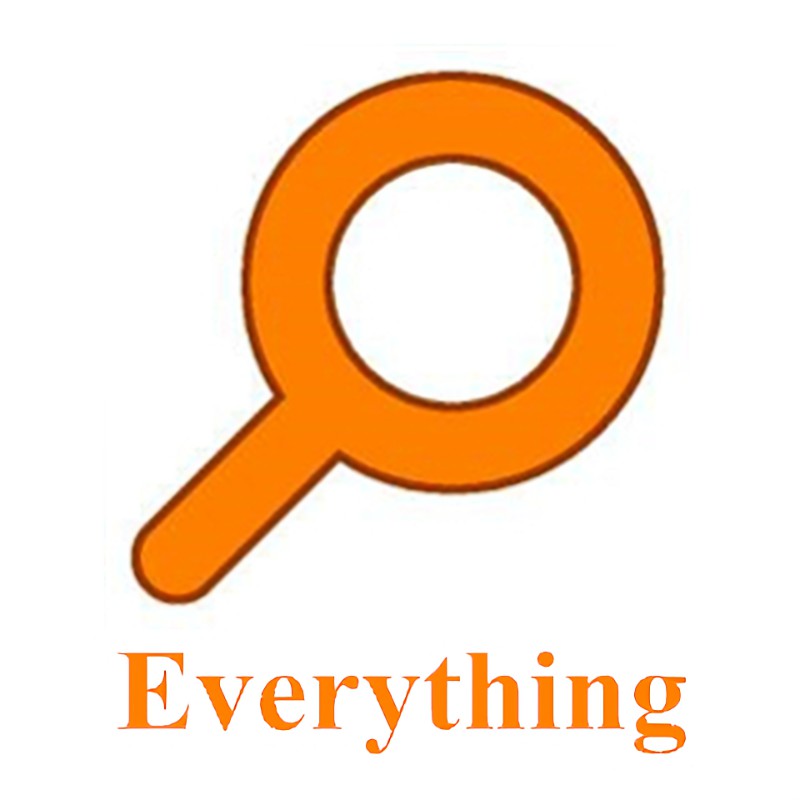
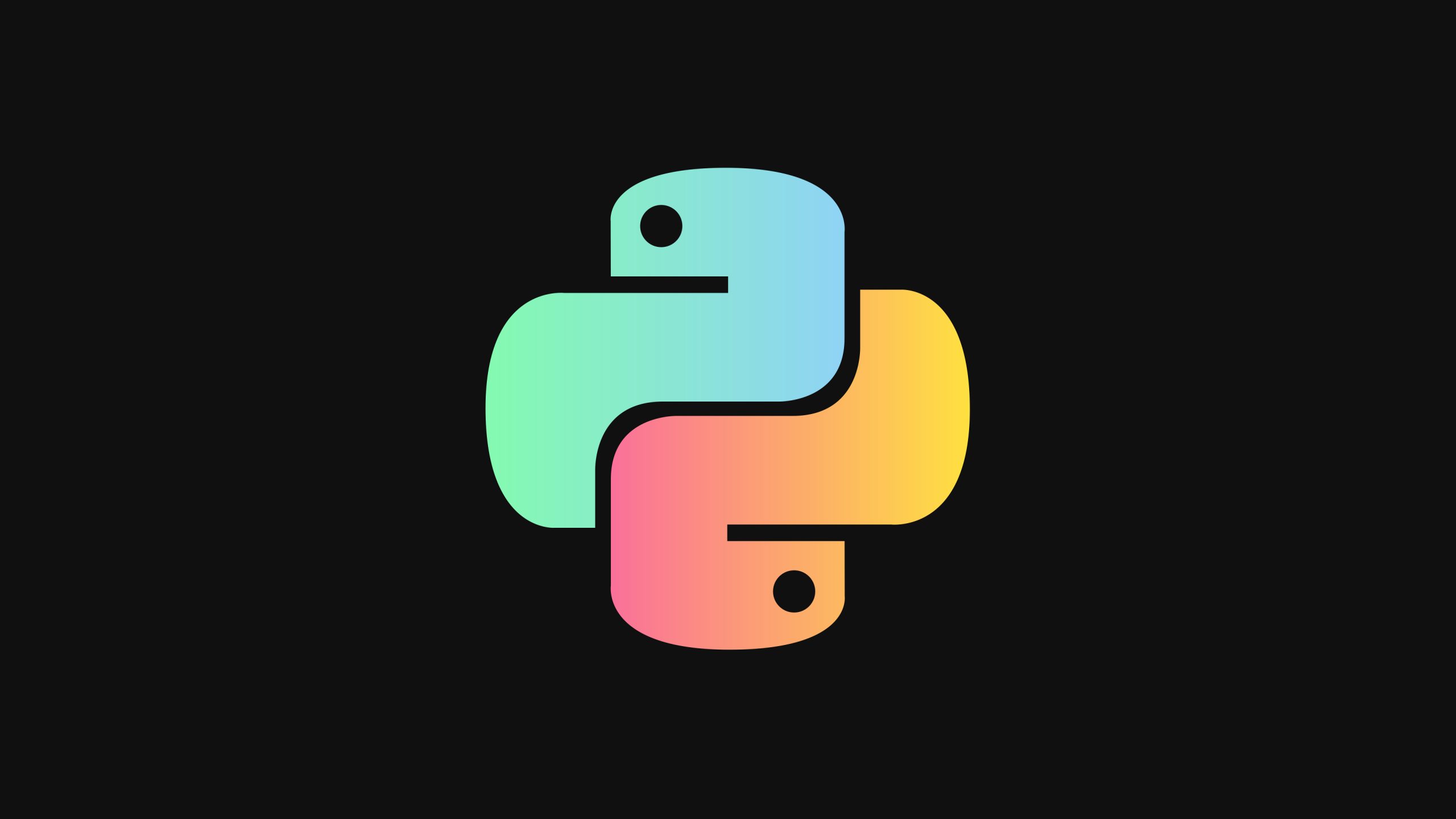


- 最新
- 最热
只看作者